Alat pemantauan sensor Psensor untuk distribusi Linux dapat mengukur suhu CPU, GPU, memori, dan elemen perangkat keras lainnya. Kita semua tahu bahwa pemanfaatan perangkat keras sistem yang tepat dapat membuat sistem lebih cepat dan lancar. Terkadang, sistem yang seimbang dapat berjalan lambat karena masalah panas berlebih. Memantau suhu perangkat keras dapat menyelamatkan sistem Anda dari kerusakan. Komputer dan notebook modern semakin hari semakin kecil. Akibatnya, sistem pendingin mulai terganggu, terutama pada notebook dan laptop. Jika Anda adalah administrator sistem Linux, Anda harus memantau status perangkat keras dan perangkat lunak. Anda dapat menginstal dan menggunakan alat sensor Psensor untuk memantau suhu perangkat keras sistem Linux Anda untuk menghindari kerusakan akibat panas berlebih.
Fitur Monitor Sensor Psensor
Mereka yang menggunakan kartu grafis NVIDIA dan AMD pada sistem Linux untuk menjalankan perangkat lunak berat mungkin akrab dengan masalah panas berlebih. Itu benar; Anda tidak bisa mendapatkan hasil maksimal dari kartu grafis NVIDIA di Linux. Linux masih berjuang untuk menafsirkan dengan NVIDIA. Namun, karena CPU dan kartu grafis adalah sumber utama untuk memanaskan sistem Anda, Anda dapat mengawasinya.
Alat monitor sensor Psensor dapat dengan mudah melakukan tugas itu untuk Anda di distribusi Linux. Itu dapat mengukur dan menunjukkan kepada Anda suhu waktu nyata dari CPU, GPU, RAM, NIC, dan komponen perangkat keras lainnya dari sistem Linux Anda. Di sini, kita akan melihat fitur utama monitor sensor Psensor di Linux.
- Deteksi Otomatis AMD atau Intel
- Pemantau Tingkat Semikonduktor
- Memantau Perangkat Analog
- Monitor Tampilan VGA
- Monitor Panel BUS
- Memantau Saluran Data Tampilan
- Sensor Termal Digital Intel
- Luncurkan saat Memulai
- Tampilan Grafis
- Aktifkan Pencatatan Sensor
- Monitor CPU dan GPU
Monitor Sensor Psensor di Berbagai Distro Linux
CPU dan GPU menggunakan sirkuit yang lebih kompleks dan terintegrasi untuk memberi daya pada PC. Dalam teknologi semikonduktor, semakin kompleks chip, semakin banyak panas yang dihasilkan. Sementara alat pengukuran suhu sistem lainnya tidak mengidentifikasi vendor CPU dan GPU, monitor sensor Psensor mengidentifikasi Vendor dan jenis prosesor, yang memberikan akurasi lebih untuk menunjukkan suhu sistem yang sebenarnya.
Monitor sensor Psensor menggunakan toolkit GNOME, JSON-C, dan dependensi paket lainnya untuk memvisualisasikan data distribusi Linux. Karena alat Psensor gratis dan sumber terbuka, Anda dapat mengunduh kode sumber monitor sensor Psensor dari GitHub. Dalam postingan ini, kita akan melihat cara memasang monitor sensor Psensor pada distribusi Linux.
1. Instal Psensor Sensor Monitor di Ubuntu Linux
Anda dapat menemukan monitor sensor Psensor di toko repositori resmi Ubuntu. Itu sebabnya Anda dapat menginstal versi stabil atau versi terbaru dari monitor sensor Psensor di Ubuntu. Anda tidak dapat melihat hak istimewa ini di distribusi Linux lainnya. Namun, sekarang, kita akan melihat dua metode untuk menginstal Psensor di Ubuntu Linux.
Metode 1:Instal Psensor Versi Stabil
Untuk menginstal monitor sensor Psensor pada mesin Ubuntu Anda, Anda perlu menginstal sensor pemantauan Linux (LM) pada sistem Anda. Kemudian Anda dapat memeriksa daftar sensor yang tersedia pada perangkat keras sistem Anda. Gunakan perintah aptitude berikut untuk memasang sensor LM dan memeriksa daftar sensor.
sudo apt install lm-sensors sudo sensors-detect sensors- -
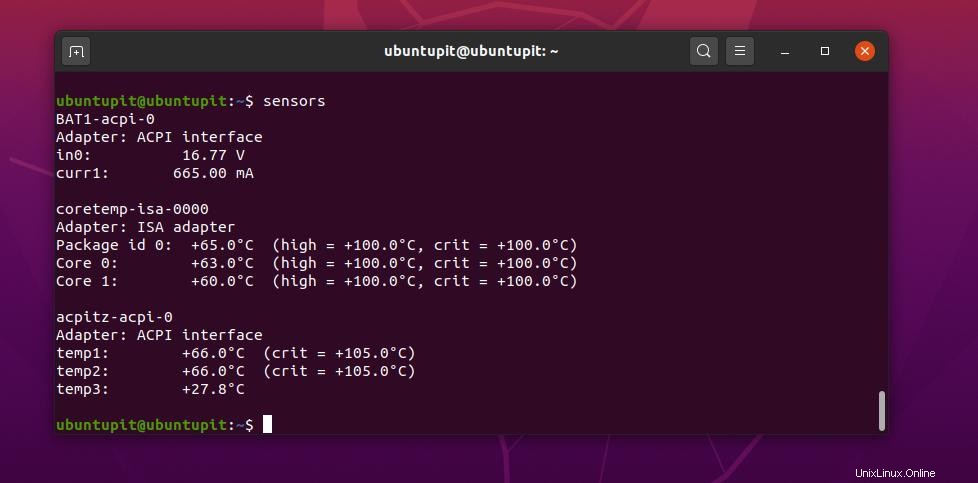
Sekarang, jalankan perintah aptitude berikut yang diberikan di bawah ini untuk menginstal monitor sensor Psensor pada distribusi Ubuntu dan Debian Anda.
sudo apt install psensor
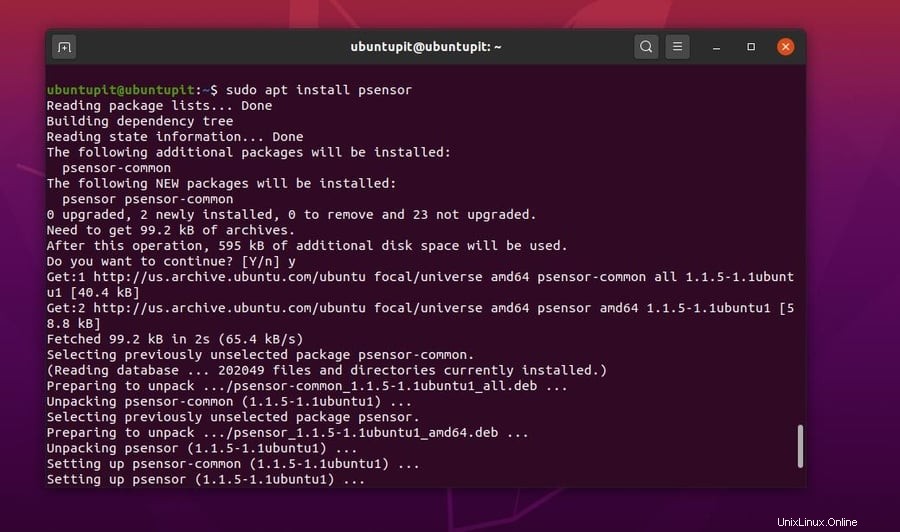
Metode 2:Dapatkan Psensor [PPA] versi terbaru dan terupdate
Dalam metode ini, Anda bisa mendapatkan versi terbaru dan terbaru dari Psensor di distribusi Linux Debian dan Ubuntu Anda. Namun, Anda mungkin menemukan beberapa bug dalam versi ini. Anda dapat menjalankan perintah aptitude berikut untuk memperbarui repositori sistem dan menginstal monitor sensor Psensor di Debian Linux.
sudo apt-get apt-add-repository ppa:/jfi/psensor sudo apt-get update sudo apt-get install psensor sudo apt-get install psensor-server
2. Instal Psensor di Red Hat, Fedora, dan CentOS
Pengguna Red Hat, Fedora, dan CentOS dapat menginstal monitor sensor Psensor pada sistem mereka dengan menggunakan Yellowdog Updater (YUM). Anda perlu mengunduh paket melalui wget perintah dan instal secara manual pada sistem.
Jika Anda pengguna Red Hat, Fedora, atau CentOS, Anda dapat menjalankan perintah YUM berikut untuk menginstal paket tambahan untuk Linux perusahaan dan alat pemantauan Linux di sistem Anda.
yum install epel-release yum install lm_sensors lm_sensors-devel hddtemp
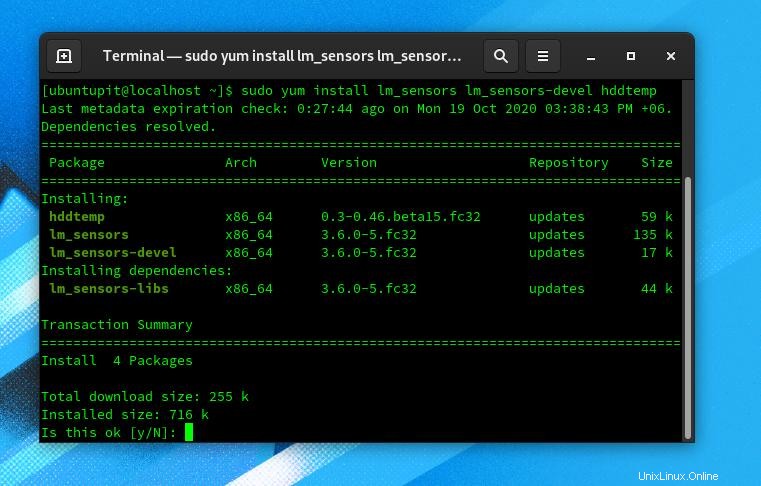
Sekarang Anda dapat menjalankan perintah YUM berikut untuk menginstal GTK3, dependensi sensor LM, dan alat pemberitahuan sistem lainnya di sistem Linux Anda.
sudo yum install gcc gtk3-devel GConf2-devel lm_sensors-devel cppcheck libatasmart-devel libcurl-devel json-c-devel libmicrohttpd-devel help2man libnotify-devel libgtop2-devel make
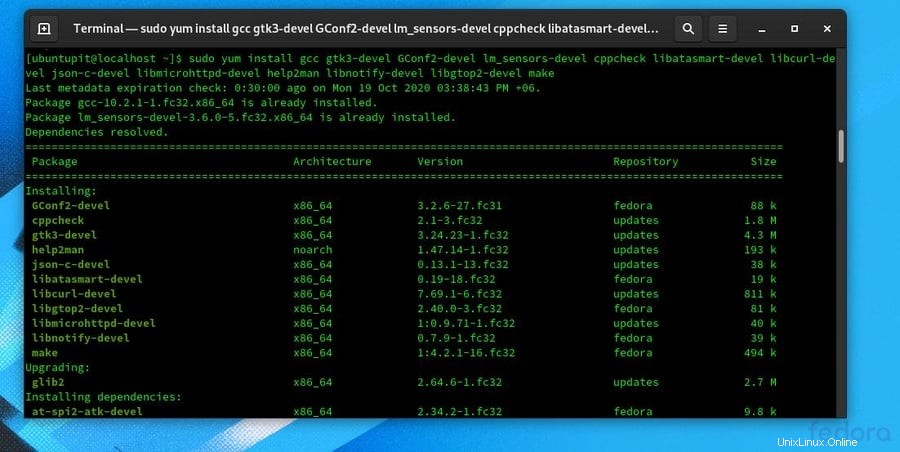
Anda dapat memeriksa daftar sensor yang tersedia di sistem Anda.
sensors-detect sensors
Sekarang, jalankan perintah berikut untuk mengunduh file terkompresi monitor sensor Psensor di sistem Anda. Kemudian Anda perlu mengekstrak file tersebut.
wget http://wpitchoune.net/psensor/files/psensor-0.8.0.3.tar.gz tar xvfvz psensor-0.8.0.3.tar.gz
Kemudian, Anda dapat menggunakan perintah berikut untuk menginstal monitor sensor Psensor.
cd psensor-0.8.0.3 ./configure make sudo make install
3. Instal Monitor Sensor Psensor di Arch Linux
Untuk mendemonstrasikan pemasangan monitor sensor Psensor di Arch Linux, kami menggunakan Manjaro Arch Linux. Sayangnya, kami tidak dapat menemukan versi terbaru dari monitor sensor Psensor, tetapi kami mendapatkan versi Psensor yang paling sering digunakan di Arch Linux.
Pertama, untuk menginstal monitor sensor Psensor, Anda perlu mendownload versi terkompresi alat Psensor dari situs mirror toko paket Arch Linux. Setelah unduhan selesai, Anda sekarang dapat membuka direktori Unduhan dan mulai menginstal alat melalui perintah Pacman. Anda dapat menggunakan baris perintah berikut yang diberikan di bawah ini untuk menginstal monitor sensor Psensor di Manjaro Arch Linux.
cd Downloads/ ls sudo pacman -U psensor-1.2.0-7-x86_64.pkg.tar.zst
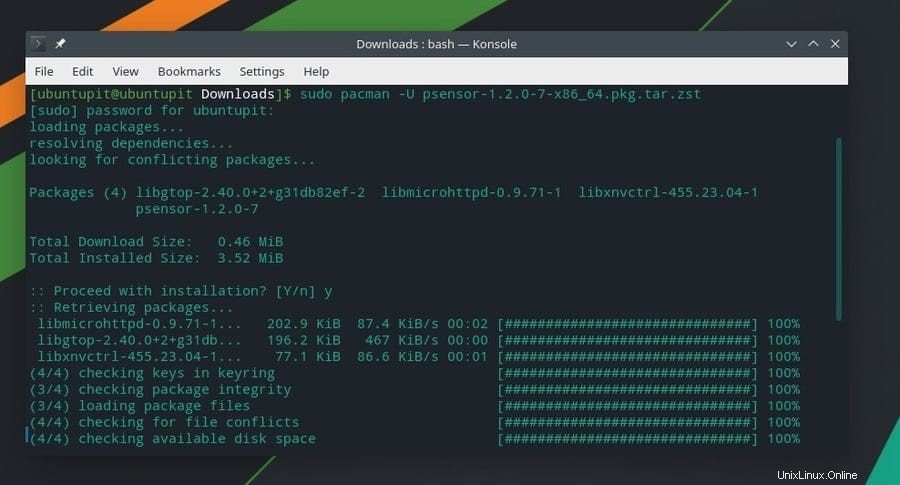
4. Instal Psensor di SUSE Linux
Anda dapat menemukan monitor sensor Psensor di toko perangkat lunak resmi SuSE dan OpenSuSE Linux. Pertama, Anda perlu mengunduh alat Psensor dari sini. Kemudian Anda perlu menginstal monitor sensor Psensor melalui penginstal perangkat lunak.
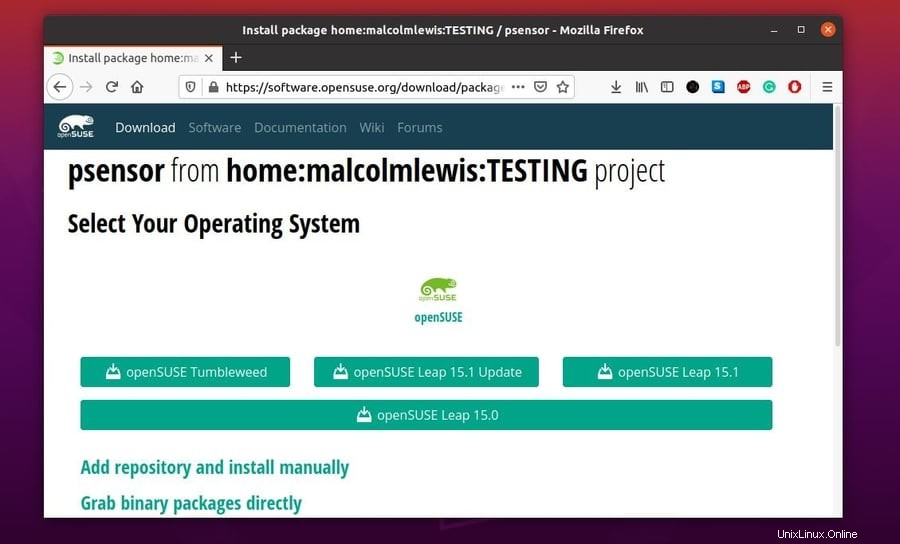
Setelah unduhan selesai, menginstal Psensor di SuSE Linux tidak begitu sulit. Anda hanya perlu menerapkan metode instalasi sekali klik untuk menginstal file YaST Meta Package (YMP) di SuSE Linux.
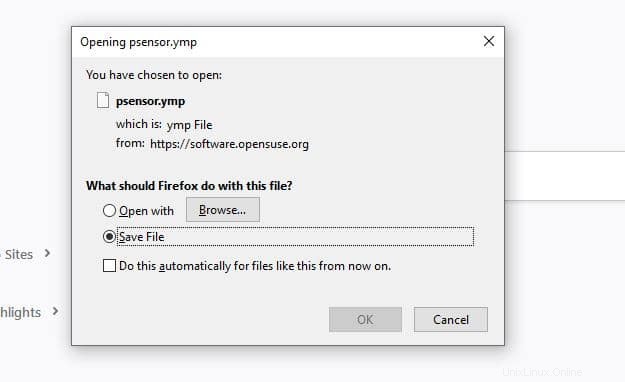
Memulai Monitor Sensor Psensor
Sampai sekarang, kita telah melihat cara memasang monitor sensor Psensor di berbagai distribusi Linux. Sekarang kita akan melihat bagaimana memulai dengan alat Psensor. Anda dapat menemukan monitor sensor Psensor dalam daftar paket yang diinstal pada sistem Linux Anda, atau Anda dapat membuka terminal, ketik psensor , dan tekan tombol enter untuk membuka monitor sensor Psensor. Anda juga dapat menambahkan alat ini ke manajer startup sistem sehingga Anda bisa mendapatkan pembaruan terbaru dari perangkat keras sistem Anda.
psensor
Setelah alat dibuka, Anda akan menemukan menu untuk mengedit preferensi sistem. Anda dapat mengizinkan alat Psensor untuk mengakses dan memantau penggunaan CPU, GPU, dan Memori Anda. Ketika sistem apapun menggunakan jumlah yang berlebihan dari sistem sumber daya, beberapa panas akan dihasilkan di sana. Monitor sensor Psensor dapat menangkap penggunaan sumber daya sistem Anda yang berlebihan.
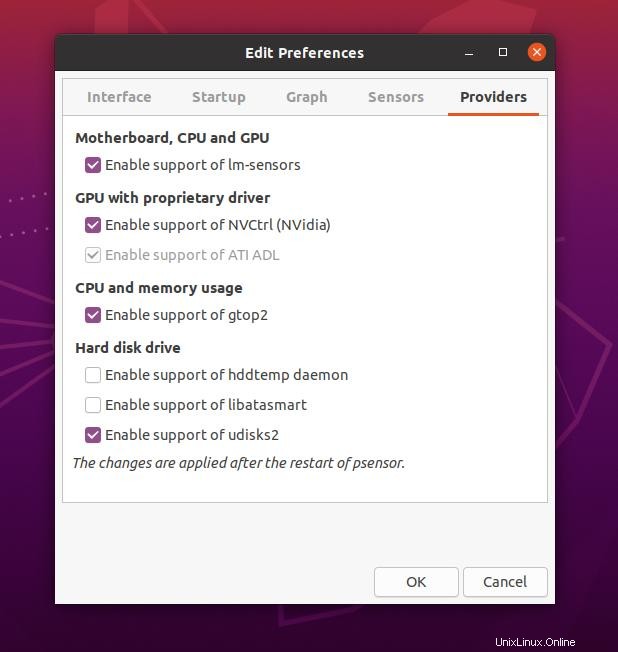
Anda akan menemukan nilai suhu, nilai maksimum dan minimum, warna, dan nilai grafik perangkat keras sistem Anda dari dasbor.
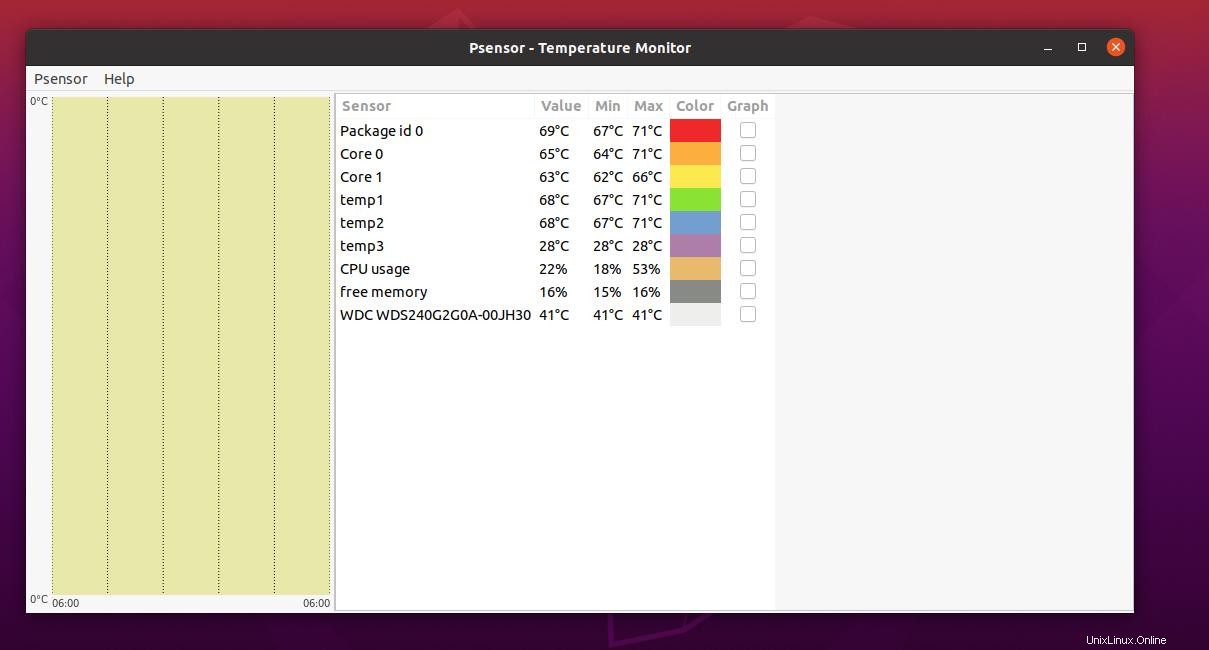
Jika Anda menggunakan sistem operasi Ubuntu, Anda akan menemukan monitor sensor Psensor di sudut kanan atas sistem. Tombol tindakan cepat ini akan membantu Anda memeriksa parameter sesekali.
Jika Anda menggunakan Red Hat, OpenSuSE, atau Fedora Linux, Anda akan menemukan alat sensor Psensor di dasbor aplikasi sistem Anda.
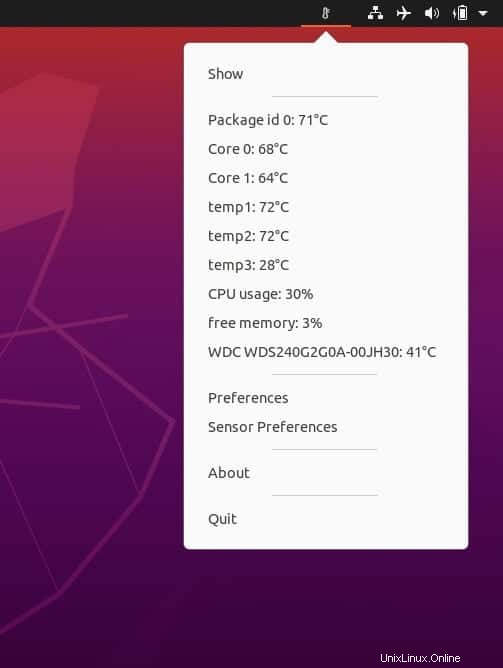
Terakhir, Anda dapat memeriksa monitor sensor Psensor untuk mengetahui apakah berfungsi dengan benar atau tidak pada distribusi Linux. Di sini, Anda dapat mengubah warna grafik dan mengaktifkan atau menonaktifkan beberapa fitur dari antarmuka pengguna grafis monitor sensor Psensor.
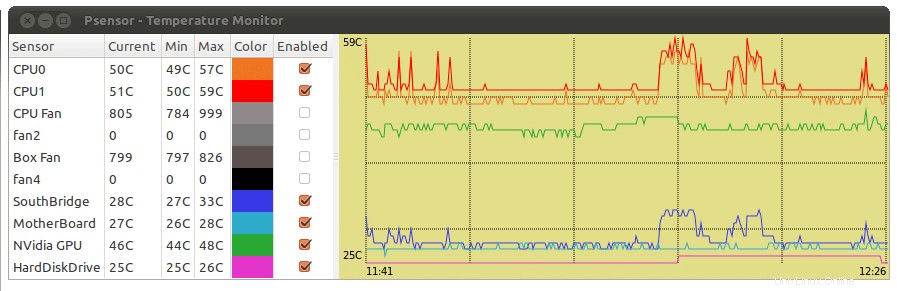
Hapus Monitor Sensor Psensor di Linux
Menghapus monitor sensor Psensor dari Linux adalah tugas yang sangat cepat. Anda dapat menggunakan baris perintah berikut untuk menghapusnya dari sistem Anda. Anda juga dapat menghapus file pengguna dari sistem file Linux Anda.
Gunakan perintah ini untuk menghapus monitor sensor Psensor dari Ubuntu.
sudo apt remove psensor sudo apt purge --auto-remove psensor
Gunakan perintah ini untuk menghapus monitor sensor Psensor dari Fedora, Red Hat Linux, dan CentOS.
yum remove psensor
Gunakan perintah Pacman berikut untuk menghapus alat dari Arch Linux.
pacman -R psensor pacman -Rs psensor
Kata Akhir
Pemantauan sensor psensor adalah alat luar biasa yang dapat membantu Anda bermain game dan melakukan pekerjaan besar di Linux. Beberapa alat alternatif untuk Psensor juga tersedia di web untuk Linux, tetapi tidak diragukan lagi, Psensor adalah salah satu alat terbaik untuk memantau suhu sistem. Di seluruh posting, saya telah menjelaskan menginstal monitor sensor Psensor di berbagai distribusi Linux.
Silakan bagikan dengan teman-teman Anda dan komunitas Linux jika menurut Anda postingan ini bermanfaat dan informatif. Kamu juga bisa menuliskan pendapatmu tentang postingan ini di kolom komentar.